Как в Word 2003 вставить скопированный текст без форматирования
Вам повезло и вы счастливый пользователь Word 2003. Вам часто приходится вставлять в Ворд текст, который вы скопировали с какого-то сайта (этим любят заниматься студенты, когда пишут рефераты, курсовые и дипломы). И вам надоело мучиться из-за того, что ваш текст вставляется в редактор с форматированием, которое есть на сайте. Это можно исправить. Но, придется кое-что сделать с вашим редактором. Наши советы пригодятся вам и в том случае, если вы таки решили отказаться от Windows и купить Макбук Про, но остались приверженцем офисных программ от Майкрософт, чтобы не переучиваться и установили привычный офисный комплект на свой новенький Mac.
 Суть идеи проста - создать простой макрос, который будет выполнять то же самое, что и специальная вставка в режиме «Не форматированный текст». А затем надо назначить горячие клавиши для запуска этого макроса. Приступим.
Суть идеи проста - создать простой макрос, который будет выполнять то же самое, что и специальная вставка в режиме «Не форматированный текст». А затем надо назначить горячие клавиши для запуска этого макроса. Приступим.
1) Создадим макрос. Чтобы начать создавать макрос, можно нажать клавиши «Alt+F8» или вызвать редактор для создания макросов через меню, как показано на скрине слева.
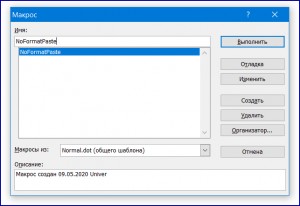 2) Присвоим макросу имя. Для стандартного шаблона Normal.dot следует создать новый макрос, и указать какое у него будет имя. Например, его можно назвать - NoFormatPaste (смотрите картинку справа). Это имя нам понадобится, когда мы будем устанавливать макросу горячие клавиши.
2) Присвоим макросу имя. Для стандартного шаблона Normal.dot следует создать новый макрос, и указать какое у него будет имя. Например, его можно назвать - NoFormatPaste (смотрите картинку справа). Это имя нам понадобится, когда мы будем устанавливать макросу горячие клавиши.
3) Напишем код макроса. Дальше следует нажать «Создать» - смотрите на картинке кнопку (см скрин справа). После того, как будет открыт редактор Visual Basic, следует вписать код макроса. Фактически будет создан шаблон структуры макроса, в который надо вписать всего одну строчку. Весь код макроса приведен ниже.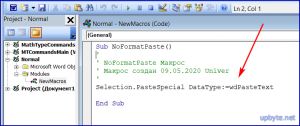 Код макроса должен в редакторе Visual Basic должен выглядеть так как на скрине. Если запустить такой макрос на выполнение, то он будет вставлять в Ворд по месту расположения курсора содержимое буфера, в который ранее скопировали нажатием клавиш Ctrl+C некоторый выделенный текст. При этом все форматирование текста в буфере будет удаляться и он будет выглядеть так, как выглядит текст по умолчанию в документе, созданном с шаблоном Normal.dot.
Код макроса должен в редакторе Visual Basic должен выглядеть так как на скрине. Если запустить такой макрос на выполнение, то он будет вставлять в Ворд по месту расположения курсора содержимое буфера, в который ранее скопировали нажатием клавиш Ctrl+C некоторый выделенный текст. При этом все форматирование текста в буфере будет удаляться и он будет выглядеть так, как выглядит текст по умолчанию в документе, созданном с шаблоном Normal.dot.
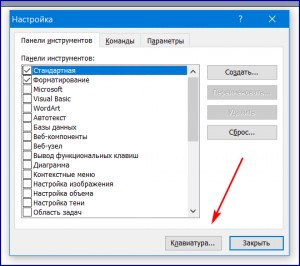 4) Назначить клавиши вызова макроса. В меню выбираем «Сервис» и дальше «Настройка» как показано на скрине.
4) Назначить клавиши вызова макроса. В меню выбираем «Сервис» и дальше «Настройка» как показано на скрине.  После нажатия открывается форма «Настройка», как на скрине справа. Дальше следует нажать кнопку «Клавиатура», которая вызовет форму настройки привязки горячих клавиш к макросам. В окнах формы следует найти макрос по его имени. В примере это NoFormatPaste. На скрине показан поиск и выбор макроса. Также показано, что к макросу привязано сочетание клавиш «Alt+Z».
После нажатия открывается форма «Настройка», как на скрине справа. Дальше следует нажать кнопку «Клавиатура», которая вызовет форму настройки привязки горячих клавиш к макросам. В окнах формы следует найти макрос по его имени. В примере это NoFormatPaste. На скрине показан поиск и выбор макроса. Также показано, что к макросу привязано сочетание клавиш «Alt+Z». 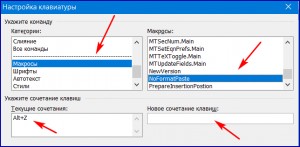 Можно установить любое свободное и удобное именно вам сочетание клавиш, при нажатие на которые в Word будет вставляться из буфера его не отформатированное содержимое. Все - настройка завершена. Теперь у вас есть два способа вставить текст из буфера - «Ctrl+V» будет вставлять отформатированный текст, а сочетание клавиш «Alt+Z» - текст без форматирования. Наслаждайтесь и забудьте о проблемах с глюками форматирования текстов, скопированных на сайтах.
Можно установить любое свободное и удобное именно вам сочетание клавиш, при нажатие на которые в Word будет вставляться из буфера его не отформатированное содержимое. Все - настройка завершена. Теперь у вас есть два способа вставить текст из буфера - «Ctrl+V» будет вставлять отформатированный текст, а сочетание клавиш «Alt+Z» - текст без форматирования. Наслаждайтесь и забудьте о проблемах с глюками форматирования текстов, скопированных на сайтах.
 Суть идеи проста - создать простой макрос, который будет выполнять то же самое, что и специальная вставка в режиме «Не форматированный текст». А затем надо назначить горячие клавиши для запуска этого макроса. Приступим.
Суть идеи проста - создать простой макрос, который будет выполнять то же самое, что и специальная вставка в режиме «Не форматированный текст». А затем надо назначить горячие клавиши для запуска этого макроса. Приступим.
1) Создадим макрос. Чтобы начать создавать макрос, можно нажать клавиши «Alt+F8» или вызвать редактор для создания макросов через меню, как показано на скрине слева.
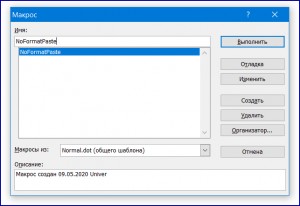 2) Присвоим макросу имя. Для стандартного шаблона Normal.dot следует создать новый макрос, и указать какое у него будет имя. Например, его можно назвать - NoFormatPaste (смотрите картинку справа). Это имя нам понадобится, когда мы будем устанавливать макросу горячие клавиши.
2) Присвоим макросу имя. Для стандартного шаблона Normal.dot следует создать новый макрос, и указать какое у него будет имя. Например, его можно назвать - NoFormatPaste (смотрите картинку справа). Это имя нам понадобится, когда мы будем устанавливать макросу горячие клавиши.3) Напишем код макроса. Дальше следует нажать «Создать» - смотрите на картинке кнопку (см скрин справа). После того, как будет открыт редактор Visual Basic, следует вписать код макроса. Фактически будет создан шаблон структуры макроса, в который надо вписать всего одну строчку. Весь код макроса приведен ниже.
Sub NoFormatPaste()
Selection.PasteSpecial DataType:=wdPasteText
End Sub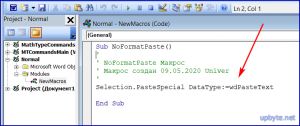 Код макроса должен в редакторе Visual Basic должен выглядеть так как на скрине. Если запустить такой макрос на выполнение, то он будет вставлять в Ворд по месту расположения курсора содержимое буфера, в который ранее скопировали нажатием клавиш Ctrl+C некоторый выделенный текст. При этом все форматирование текста в буфере будет удаляться и он будет выглядеть так, как выглядит текст по умолчанию в документе, созданном с шаблоном Normal.dot.
Код макроса должен в редакторе Visual Basic должен выглядеть так как на скрине. Если запустить такой макрос на выполнение, то он будет вставлять в Ворд по месту расположения курсора содержимое буфера, в который ранее скопировали нажатием клавиш Ctrl+C некоторый выделенный текст. При этом все форматирование текста в буфере будет удаляться и он будет выглядеть так, как выглядит текст по умолчанию в документе, созданном с шаблоном Normal.dot. 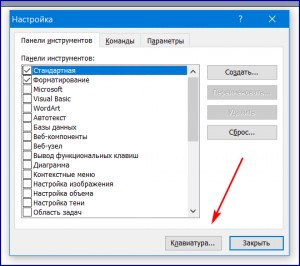 4) Назначить клавиши вызова макроса. В меню выбираем «Сервис» и дальше «Настройка» как показано на скрине.
4) Назначить клавиши вызова макроса. В меню выбираем «Сервис» и дальше «Настройка» как показано на скрине.  После нажатия открывается форма «Настройка», как на скрине справа. Дальше следует нажать кнопку «Клавиатура», которая вызовет форму настройки привязки горячих клавиш к макросам. В окнах формы следует найти макрос по его имени. В примере это NoFormatPaste. На скрине показан поиск и выбор макроса. Также показано, что к макросу привязано сочетание клавиш «Alt+Z».
После нажатия открывается форма «Настройка», как на скрине справа. Дальше следует нажать кнопку «Клавиатура», которая вызовет форму настройки привязки горячих клавиш к макросам. В окнах формы следует найти макрос по его имени. В примере это NoFormatPaste. На скрине показан поиск и выбор макроса. Также показано, что к макросу привязано сочетание клавиш «Alt+Z». 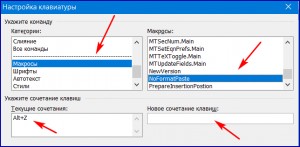 Можно установить любое свободное и удобное именно вам сочетание клавиш, при нажатие на которые в Word будет вставляться из буфера его не отформатированное содержимое. Все - настройка завершена. Теперь у вас есть два способа вставить текст из буфера - «Ctrl+V» будет вставлять отформатированный текст, а сочетание клавиш «Alt+Z» - текст без форматирования. Наслаждайтесь и забудьте о проблемах с глюками форматирования текстов, скопированных на сайтах.
Можно установить любое свободное и удобное именно вам сочетание клавиш, при нажатие на которые в Word будет вставляться из буфера его не отформатированное содержимое. Все - настройка завершена. Теперь у вас есть два способа вставить текст из буфера - «Ctrl+V» будет вставлять отформатированный текст, а сочетание клавиш «Alt+Z» - текст без форматирования. Наслаждайтесь и забудьте о проблемах с глюками форматирования текстов, скопированных на сайтах.
Похожие публикации:
